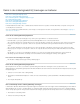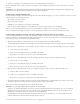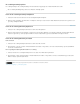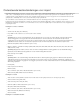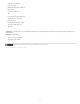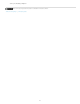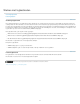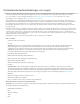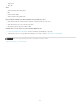Operation Manual
Opmerking:
3. Selecteer een indeling en voorinstelling in de menu's in de coderingswachtrij naast de mapnaam.
Als u de wachtrij start, worden de items die vanuit de controlemap aan de wachtrij zijn toegevoegd samen met de andere items in de wachtrij
gecodeerd.
Opmerking: Als u de optie Wachtrij automatisch starten bij inactiviteit van hebt ingeschakeld, begint de codering wanneer de opgegeven tijd is
verstreken nadat een nieuw item vanuit de controlemap aan de wachtrij is toegevoegd.
Controlemappen in Adobe Media Encoder
Het deelvenster Controlemappen in In Adobe-Media Encoder kan worden gebruikt om mappen toe te voegen en te beheren. U kunt op een van de
volgende manieren een controlemap toevoegen:
Kies Bestand > Controlemap maken.
Klik op de knop Map toevoegen.
Dubbelklik op een leeg gebied in het deelvenster Controlemappen.
Maak een map in Verkenner (Windows) of Finder (Mac OS) en sleep deze naar het deelvenster Controlemappen.
Nadat u een controlemap hebt gemaakt in het deelvenster Controlemappen, verschijnt de naam van de map in de linkerkolom.
Laat het selectievakje Controlemappen automatisch coderen ingeschakeld om alle items in een controlemap automatisch te coderen.
Controlemappen gebruiken om uitvoer in meerdere indelingen te maken op basis van één bronitem
U kunt controlemappen gebruiken om meerdere uitvoerbestanden te maken aan de hand van één bewerking. U kunt bijvoorbeeld een FLV-
bestand, een AVI-film en een JPEG-miniatuurafbeelding genereren wanneer u een video-element transcodeert. Voer de volgende stappen uit om
deze bestanden te maken aan de hand van één gebruikersbewerking:
1. Maak in Verkenner (Windows) of Finder (Macintosh) een map met bijvoorbeeld de naam ''Mijn_Controlemap''.
In Adobe Media Encoder maakt u drie controlemappen (in de map ''Mijn_Controlemap'') die elk naar dezelfde locatie op de schijf verwijzen.
2. Maak een nieuwe controlemap door op de knop Map toevoegen te klikken en naar de net gemaakte map ''Mijn_Controlemap'' te navigeren.
a. Selecteer ''FLV'' in het menu Indeling.
b. Selecteer een voorinstelling in het menu Voorinstelling en klik op OK.
c. Klik op Uitvoer naar. Selecteer de locatie waar u het resultaat wilt genereren.
3. Maak een nieuw controlemapitem dat ook naar de map ''Mijn_Controlemap'', verwijst, net zoals u hebt gedaan in Stap 2.
a. Selecteer ''AVI'' in het menu Indeling.
b. Selecteer een voorinstelling in het menu Voorinstelling en klik op OK.
c. Klik op Uitvoer naar. Selecteer de locatie waar u het resultaat wilt genereren.
4. Maak een nieuw controlemapitem dat ook naar de map ''Mijn_Controlemap'', verwijst, net zoals u hebt gedaan in Stap 2 en 3.
a. Selecteer ''JPEG'' in het menu Indeling.
b. Selecteer een voorinstelling in het menu Voorinstelling en klik op OK.
c. Klik op Uitvoer naar. Selecteer de locatie waar u het resultaat wilt genereren.
5. Sleep het bronbestand naar ''Mijn_Controlemap'' en klik op de knop Wachtrij beginnen. In Adobe Media Encoder CS5.5 en hoger wordt
automatisch begonnen met coderen als Controlemappen automatisch coderen is ingeschakeld.
Na het coderen bevinden alle bestanden zich op de verwachte uitvoerlocaties.
Let op de volgende beperkingen bij het gebruik van Controlemappen:
Sequenties van stilstaande afbeeldingen worden niet ondersteund als bronbeeldmateriaal via Controlemappen. Als een reeks stilstaande
afbeeldingen in de map die wordt gecontroleerd, is geplaatst, wordt elk afzonderlijk stilstaand bestand als een afzonderlijk item aan de
Wachtrij toegevoegd in plaats van de hele sequentie als één stuk beeldmateriaal.
Projectbestanden van Premiere Pro After Effects wordt niet herkend, omdat er geen mechanisme is om een afzonderlijke Premiere Pro-
sequentie of After Effects-compositie vanuit het projectbestand te selecteren.
41